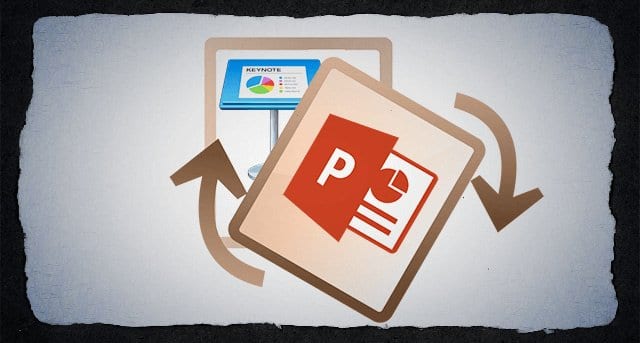Не можете разблокировать приложения на Mac с помощью Apple Watch? Как исправить
Это функция, которая существует уже некоторое время, и является одной из замечательных особенностей экосистемы Apple. Просто важно убедиться, что ваши устройства совместимы и правильно настроены. Но если вы все сделали и по-прежнему не можете разблокировать приложения на Mac с помощью Apple Watch, у нас тоже есть несколько предложений.
Как разблокировать приложения на Mac с помощью Apple Watch
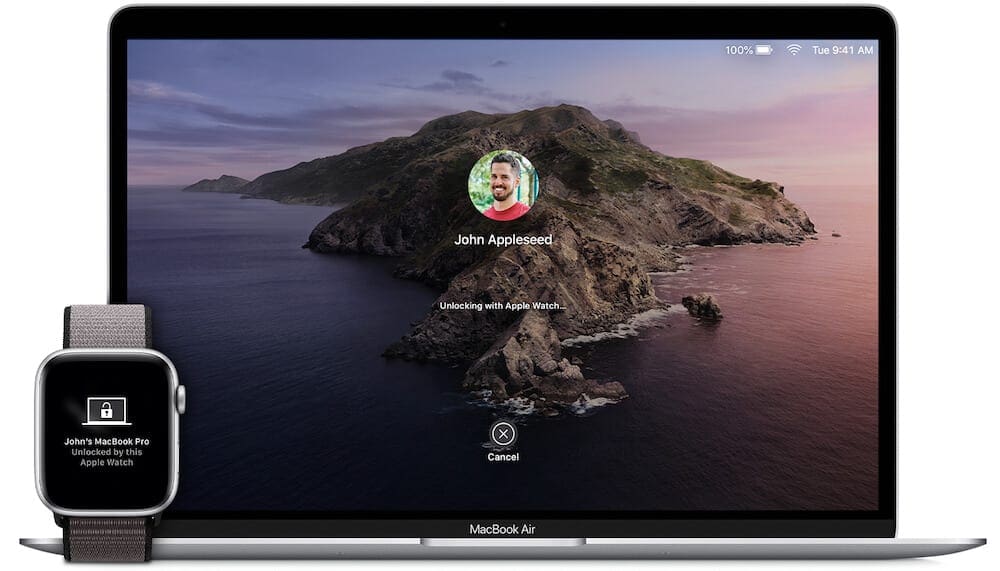
С помощью «Continuity» Apple превратила Mac, iPad, iPhone и Apple Watch в непреодолимую универсальную платформу. Возможность начать читать статью или отвечать на электронное письмо на своем iPhone, а затем взять их, чтобы продолжить чтение или письмо со своего Mac или iPad, – это невероятно.
Но Continuity на этом не останавливается, так как делает такие вещи, как «автоматическая разблокировка», реальностью, без необходимости в привередливых сторонних решениях для приложений. Чтобы настроить это впервые, вам необходимо выполнить несколько шагов. Все это необходимо для обеспечения совместимости ваших устройств, а также для обеспечения максимальной безопасности.
Какие требования?
Прежде чем вы сможете даже попытаться приступить к настройке автоматической разблокировки, важно убедиться, что ваши устройства совместимы. Для Mac, если вы используете macOS High Sierra или более поздней версии, ваш Mac будет поддерживать автоматическую разблокировку. Что касается Watch, он должен работать как минимум с watchOS 3. Однако, если он работает под управлением более ранней версии, чем watchOS 6, вы также не сможете воспользоваться преимуществами утверждения запросов аутентификации.
- И ваш Mac, и Apple Watch вошли в систему с одним и тем же Apple ID.
- Автоматическая разблокировка Mac: Apple Watch должны работать под управлением watchOS 3 или новее
- Утверждение запросов на аутентификацию: Apple Watch должны работать под управлением watchOS 6 или новее
- Включена двухфакторная аутентификация
Если вы выполнили все вышеперечисленные требования, вы можете настроить все это и работать между вашим Mac и Apple Watch.
Включите двухфакторную аутентификацию для вашего Apple ID
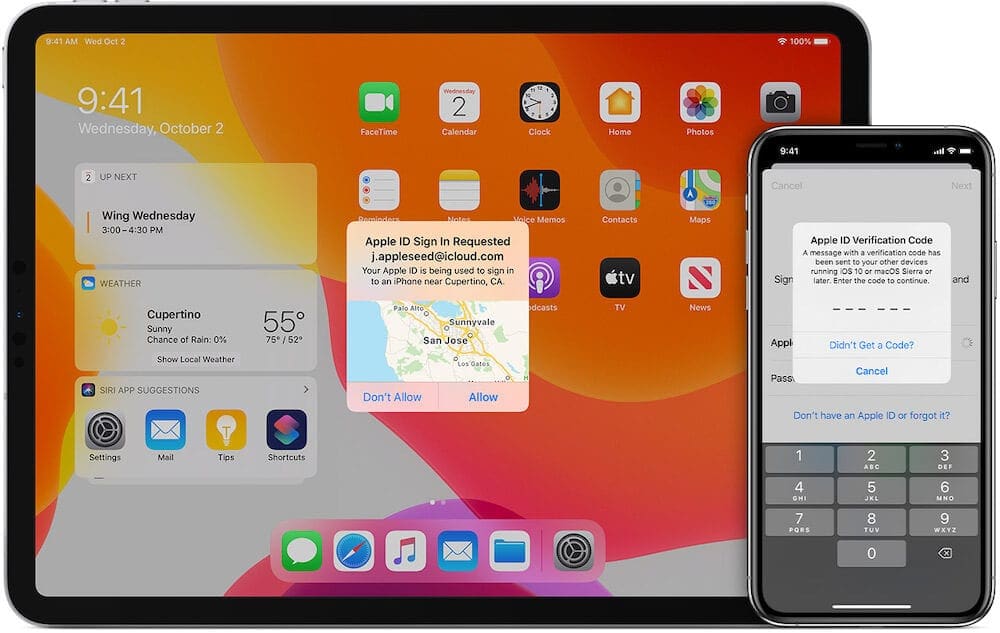
Маловероятно, что для вашего Apple ID еще не включена двухфакторная аутентификация (2FA). Apple регулярно предлагает и напоминает пользователям, особенно во время настройки устройства, чтобы эта функция была включена. Однако, если вы хотите дважды проверить и настроить его, вот как это можно сделать с Mac.
- Щелкните логотип Apple в строке меню.
- Выбрать Системные настройки.
- Нажмите идентификатор Apple ID.
- Нажмите Пароль и безопасность.
- Выбрать Настроить двухфакторную аутентификацию.
Появится новое окно браузера, в котором вы пройдете через шаги по настройке и активации двухфакторной аутентификации. Если недавняя история является каким-либо признаком, вы действительно не можете ошибиться, включив 2FA, так как это один из лучших и самых надежных способов обеспечить безопасность ваших учетных записей.
Настройте пароль для Apple Watch
Та же причина того, что для вашего Apple ID не включена 2FA, связана с отсутствием пароля на Apple Watch. Но если вы просто пропустили эти шаги во время первоначальной настройки или вам нужно обновить пароль, вот как вы можете это сделать.
- С iPhone:
- Откройте приложение Apple Watch.
- Нажмите Пароль.
- Выбрать Включить пароль.
- Введите четырехзначный код доступа на Apple Watch.
- Подтвердите код доступа на Apple Watch, введя его еще раз.
- Из часов:
- Откройте приложение “Настройки”.
- Прокрутите вниз до Пароль.
- Введите четырехзначный пароль на Apple Watch.
- Подтвердите пароль, введя его еще раз.
Не бойтесь тем, кто хочет чувствовать себя в большей безопасности при использовании пароля. После установки четырехзначного кода во время первоначальной настройки вы можете вернуться и выключить Простой код доступа чтобы создать что-то более безопасное.
Отключить автоматический вход
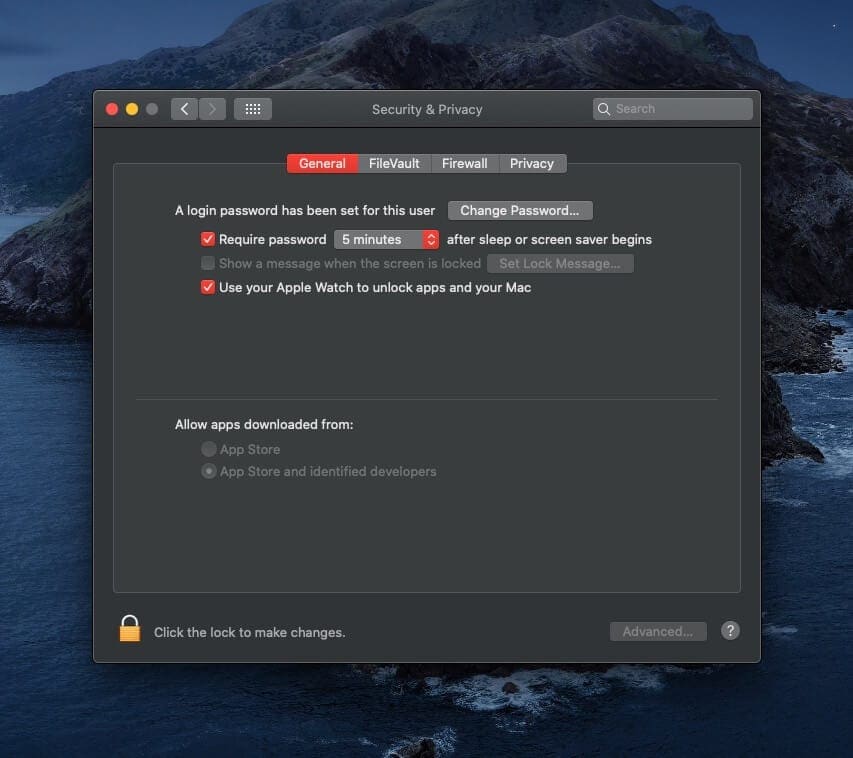
Если на вашем Mac включен FileVault, автоматический вход уже будет отключен. Но для непосвященных эта функция существует уже много лет и позволяет вашему Mac не запрашивать пароль при запуске, выходе из спящего режима или входе в систему. Вот как вы можете убедиться, что она отключена.
- Щелкните логотип Apple в строке меню.
- Выбрать Системные настройки.
- Нажмите Пользователи и группы.
- На боковой панели нажмите Варианты входа.
- Щелкните раскрывающийся список рядом с Автоматический вход:.
- Выбрать Выключено.
Включите автоматическую разблокировку и подтвердите на Apple Watch

Теперь, когда все настроено для вашего Apple ID, Mac и часов, вот как вы можете включить автоматическую разблокировку с вашего Mac.
- открыто Системные настройки на вашем Mac.
- Нажмите Безопасность и конфиденциальность.
- Выбрать генеральный из вкладок вверху.
- Установите флажок для Разрешите вашим Apple Watch разблокировать приложения и ваш Mac.
Примечание. Если ваши Apple Watch работают под управлением watchOS 3, 4 или 5, вы увидите «Разрешите Apple Watch разблокировать Mac ».
Разбудите Mac и одобряйте запросы приложений
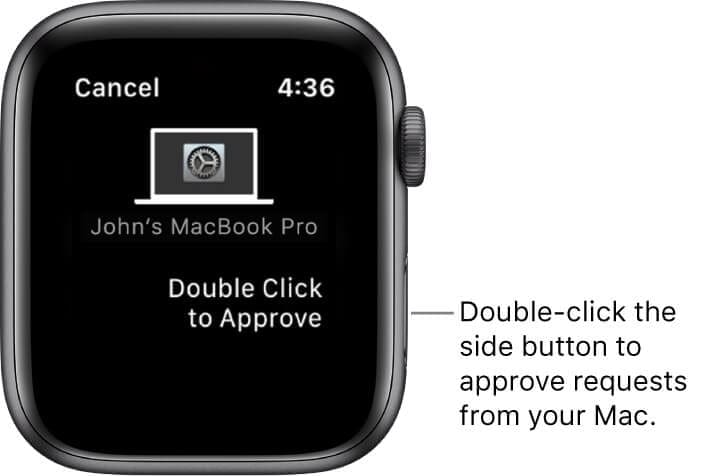
После того, как вы все запустили, вы сможете разбудить свой Mac и утверждать запросы приложений проще, чем когда-либо. Чтобы вывести Mac из режима сна, просто подойдите (или сядьте) рядом с ним и нажмите любую клавишу на клавиатуре. Или вы можете просто открыть крышку дисплея, если используете MacBook или MacBook Pro.
Когда придет время для вашего Mac потребовать утверждения запроса приложения, вам не придется ничего делать с вашим Mac. Вместо этого Apple Watch будут вибрировать, чтобы привлечь ваше внимание, а затем вы увидите запрос на двойной щелчок для подтверждения. Дважды щелкните боковую кнопку, и запрос будет немедленно удовлетворен на вашем Mac.
Не можете разблокировать приложения на Mac с помощью Apple Watch?
Если вы считаете, что настроили это, и это не работает, это может вызывать раздражение. Мы проведем вас через несколько вещей, которые вы можете проверить, и постараемся, чтобы эта удобная функция разблокировки работала должным образом.
Поддерживают ли ваши устройства автоматическую разблокировку?
Если вы считаете, что настроили это, и это не работает, это может вызывать раздражение. Мы проведем вас через несколько вещей, которые вы можете проверить, и постараемся, чтобы эта удобная функция разблокировки работала должным образом.
Чтобы еще раз проверить, поддерживает ли ваш Mac автоматическую разблокировку, выполните следующие действия:
- Щелкните значок Логотип Apple в строке меню.
- Выбрать Об этом Mac из раскрывающегося меню.
- Щелкните значок Системный отчет… кнопка.
- На боковой панели щелкните стрелку рядом с Сеть.
- Нажмите Вай-фай.
- На правой панели найдите раздел с именем Интерфейсы.
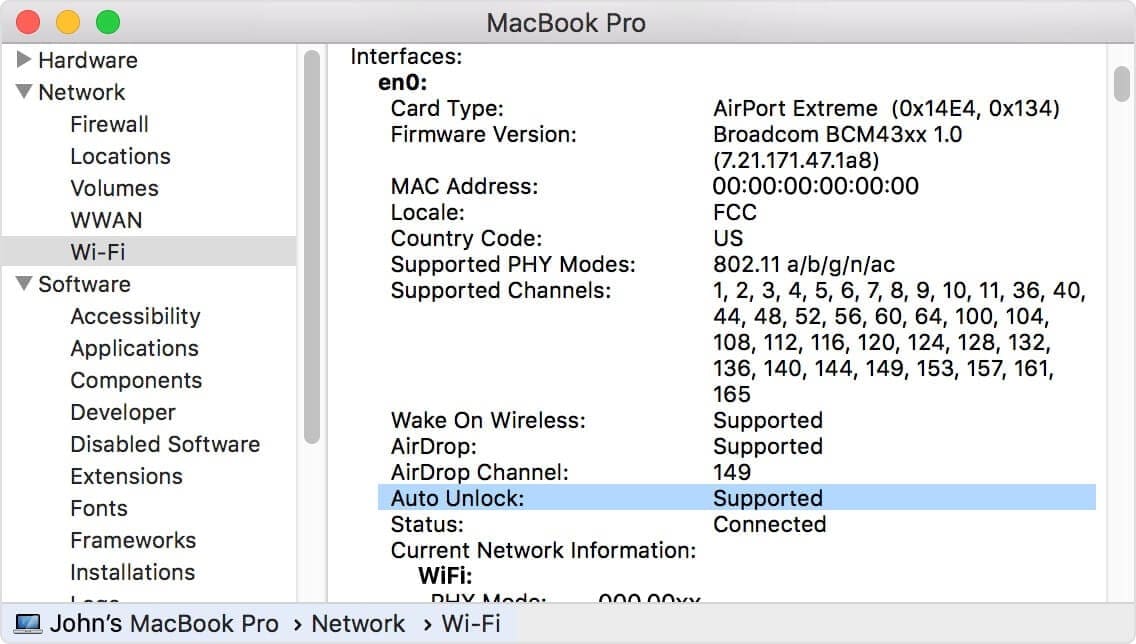
Под Интерфейсы раздел, вы увидите опцию под названием Автоматическая разблокировка. Если ваш Mac поддерживает эту функцию, будет показан статус с надписью Поддерживается. Это позволяет узнать, поддерживает ли ваш Mac автоматическую разблокировку или нет. Но он появится только на компьютерах Mac под управлением как минимум macOS High Sierra.
Вы достаточно близко и разблокированы ли ваши часы?
Во-первых, убедитесь, что на вашем Mac включена функция автоматической разблокировки.
- Откройте Системные настройки с помощью значка на панели Dock или значка Apple и Системных настроек в строке меню.
- Выберите Безопасность и конфиденциальность.
- Убедитесь, что установлен флажок Использовать Apple Watch для разблокировки приложений и Mac или Разрешить Apple Watch разблокировать Mac.
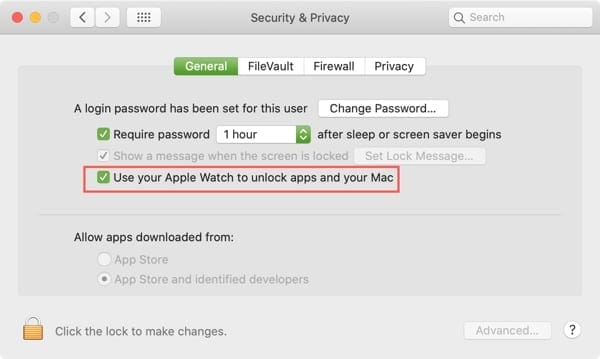
При условии, что вы уже включили функцию разблокировки Mac, есть еще один важный аспект, о котором следует помнить – расстояние. Мы обнаружили, что ваши часы и Mac должны находиться в пределах четырех футов друг от друга, чтобы они работали должным образом. Это может быть разным для всех, и вы должны учитывать любые другие устройства между ними, которые могут вызывать помехи (например, периферийные устройства Bluetooth).
Перезагрузите часы и Mac
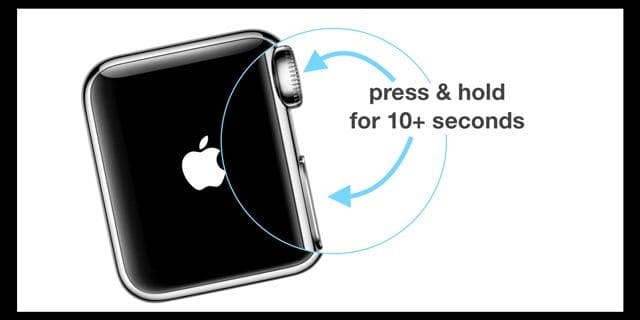
Иногда «время безотказной работы» ваших устройств становится невыносимым, и возникает куча хлама и прочего, которые нужно почистить. Простой перезапуск может решить множество проблем, в том числе если вы не можете разблокировать приложения на Mac с помощью Apple Watch. Вот как перезагрузить Mac и Watch.
- Перезагрузите Mac:
- Щелкните значок Логотип Apple в строке меню.
- Нажмите Рестарт…
- Подтвердите, нажав Рестарт в появившейся подсказке.
- Перезагрузите часы
- Нажмите и удерживайте боковую кнопку, пока не появится ползунок выключения питания.
- Перетащите ползунок выключения питания вправо.
- После выключения часов нажмите и удерживайте боковую кнопку, пока не появится логотип Apple.
- Примечание: для перезапуска часы необходимо отключить от зарядного устройства.
Если вам нужно принудительно перезагрузить часы, нажмите и удерживайте боковую кнопку и цифровую колесную головку одновременно. Продолжайте удерживать не менее 10 секунд, а затем отпустите обе кнопки, когда появится логотип Apple.
Проверить наличие обновлений программного обеспечения
Еще одна большая причина проблем с функциями программного обеспечения – наличие нового обновления. Ошибки распространены в каждом выпуске программного обеспечения, поэтому мы регулярно видим обновления от Apple для наших устройств. Во многих случаях незначительные обновления «исправляют» проблемные проблемы, даже если эта проблема не указана специально в примечаниях к выпуску программного обеспечения. Итак, вы хотите убедиться, что на ваших Apple Watch и Mac установлена последняя стабильная версия.
watchOS
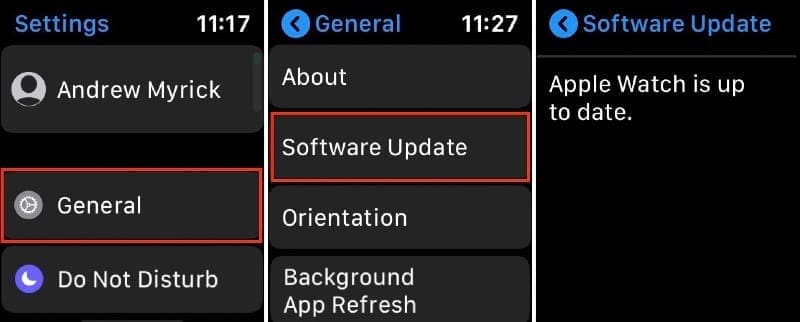
На самом деле есть два разных способа проверить наличие обновлений программного обеспечения для ваших Apple Watch. И все это связано с использованием вашего iPhone или самих часов. Вот как проверить наличие обновлений программного обеспечения watchOS.
- С вашего iPhone:
- Убедитесь, что ваши Apple Watch подключены к зарядному устройству.
- Откройте приложение Apple Watch.
- Нажмите Мои часы таб.
- Нажмите генеральный.
- Выбрать Обновление программного обеспечения.
- Если доступно обновление, следуйте инструкциям по установке.
- Если вас попросят ввести пароль вашего iPhone или Apple Watch, введите его.
- Со своих Apple Watch:
- Убедитесь, что ваши часы подключены к Wi-Fi.
- Откройте приложение “Настройки”.
- Нажмите генеральный.
- Выбрать Обновление программного обеспечения.
- Если доступно обновление, следуйте инструкциям по установке.
macOS
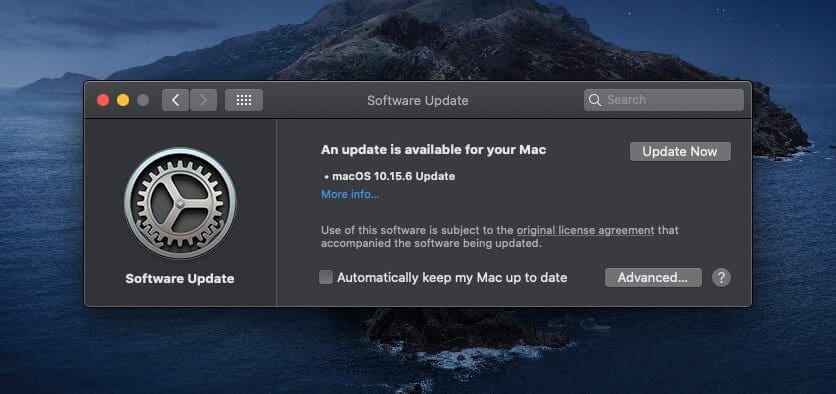
В последние годы цикл программного обеспечения macOS не был удачным, но будущее выглядит более светлым. И если вы хотите, чтобы все ваши любимые функции продолжали работать, вам необходимо убедиться, что ваш Mac обновлен.
- Щелкните значок Логотип Apple в строке меню.
- Нажмите Системные настройки.
- Нажмите Обновление программного обеспечения икона.
- Если доступно обновление, коснитесь Обновить сейчас кнопка с правой стороны.
Попробуйте использовать стороннее приложение
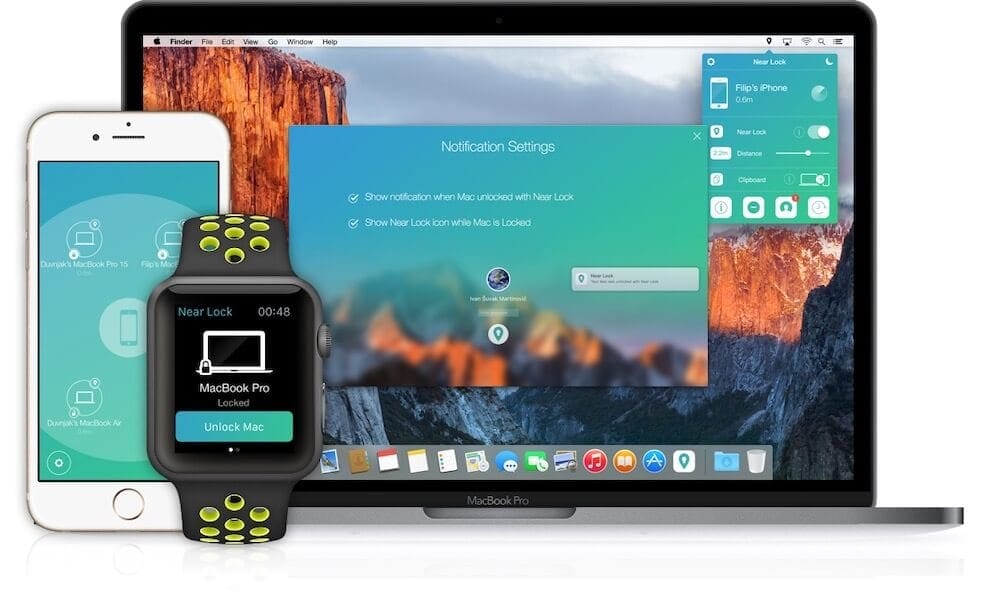
Вы слышите это не в первый раз, и не в последний. Но в App Store есть приложение для всего, в том числе сторонние решения, которые помогут упростить разблокировку Mac. Что еще более удивительно, так это то, что эти приложения могут позволить вам разблокировать Mac с помощью iPhone, исключив Apple Watch из уравнения. Вот пара, которую мы нашли:
- Рядом с замком – Вместо того, чтобы просто полагаться на Apple Watch для разблокировки Mac, Near Lock позволяет вам также использовать преимущества вашего iPhone. Есть интерактивные уведомления, виджет Центра уведомлений, и вы даже можете воспользоваться 3D Touch для быстрой разблокировки. Но Near Lock также показывает вам, кто пытается использовать ваш Mac, вместе с вашей историей блокировки / разблокировки.
- Unlox – Подобно Near Lock, Unlox предоставляет многие из тех же функций для тех, кто хочет использовать свой iPhone для разблокировки Mac. Но это приложение поднимает его на ступеньку выше, взаимодействуя с несколькими устройствами iOS и т. Д. Разработчик даже сделал возможным создание настраиваемого рисунка касания на Magic Trackpad или Magic Mouse. Этот шаблон будет распознан приложением Unlox и разблокирует ваш Mac.
Поскольку это не «официальные» решения, нет гарантии, что они будут работать должным образом, даже если вы настроите все в соответствии с требованиями разработчика. Однако, если все сделано правильно, вы можете обнаружить новое приложение, о котором даже не задумывались, и которое может полностью избавить вас от проблем с Watch / Mac.